Mundarija
Microsoft Excel ko'plab usullarni taqdim etadi & kümülatif foizni hisoblash funktsiyalari. Katta hajmdagi ma'lumotlar uchun ushbu jamlangan foizlarni qo'lda aniqlash o'rniga, buni Excel funktsiyalari yordamida bir necha daqiqada qilishingiz mumkin. Ushbu maqolada biz excelda jami foizlarni hisoblashning turli usullarini ko'rsatamiz.
Amaliy ish kitobini yuklab oling
Siz quyida biz taqdim etgan amaliy ish varag'ini yuklab olishingiz mumkin. Ushbu maqolani tayyorlashda foydalanilgan.
Kumulyativ foizlarni hisoblang.xlsx
Kümülatif foiz nima?
Agar siz Kumulyativ foiz nima ekanligini bilmasangiz, bu erda ta'rif siz uchun-
“To'g'ridan-to'g'ri ma'lumotlarda topilgan foizlar umumiy soni javoblar guruhi. Oldingi barcha foizlarni qo'shgandan so'ng, summa o'zgarmaydi yoki ko'tarilib, eng yuqori 100% ga etadi.
Manba: //dictionary.apa.org/cumulative-percentage
Excelda jami foizni hisoblashning 6 foydali usullari
I eng oson topdik & amp; eng samarali 6 hozirgacha bu mavzu bo'yicha usullari & amp; Siz ushbu usullardan o'tib, samarali bilimlarni qo'lga kiritganingizdan so'ng, ulardan istalganidan foydalanishingiz mumkin.
1. Kumulyativ chastotani hisoblash uchun qo'lda yondashuv & Yig'ilgan chastota ulushini aniqlash
Aytaylik, biznes kompaniyasi o'z sayohatini 2011 yilda boshlagan.10 yillik biznesdan so'ng, ular jami (Kumulyativ chastota) va amp; ishlaydigan jami foiz (Kumulyativ foiz). Demak, quyidagi rasmdagi maʼlumotlarimiz: Kumulyativ chastota va Kumulyativ foiz ni ikkita belgilangan ustunda topishingiz kerak.
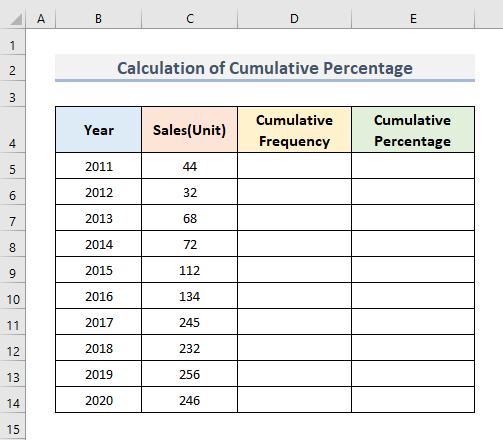
Qadamlar:
- Birinchidan, D5 uyasi -ni tanlang.
- Ikkinchidan, C5 uyasi -ga teging.
- Uchinchidan, Enter tugmasini bosing.
Kumulyativ chastotani hisoblash uchun D5 yacheykada boshlang'ich nuqtani aniqladingiz.
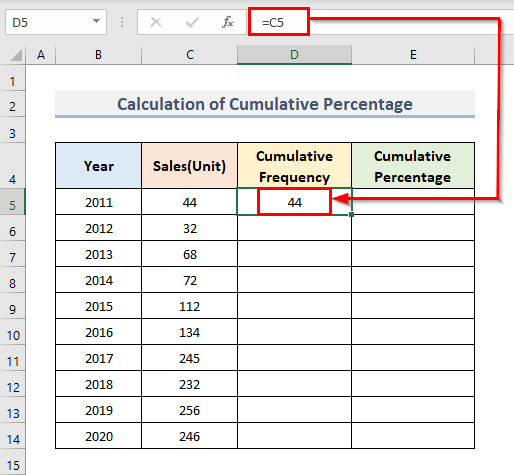
- Endi, D6 katakka o'ting.
- Keyin, D5 bilan C6 qo'shing. . Shunday qilib, formulani yozishimiz kerak.
=C6+D5
- Keyin, Enter <4 tugmasini bosing>kalit.
Ushbu jarayon orqali siz 2012 & oldingi yildagilar.
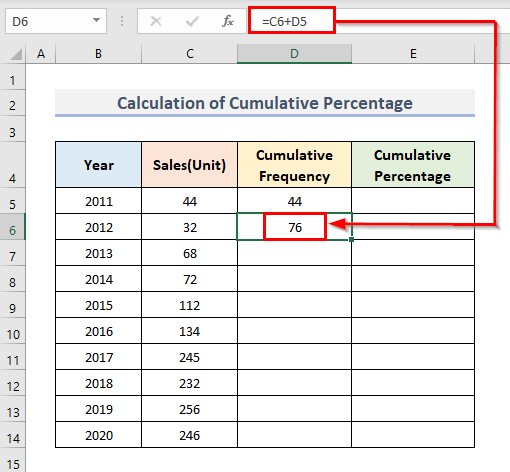
- Yacheykani D14 ga sudrab yoki pastga toʻldirish uchun Toʻldirish dastagi dan foydalaning.
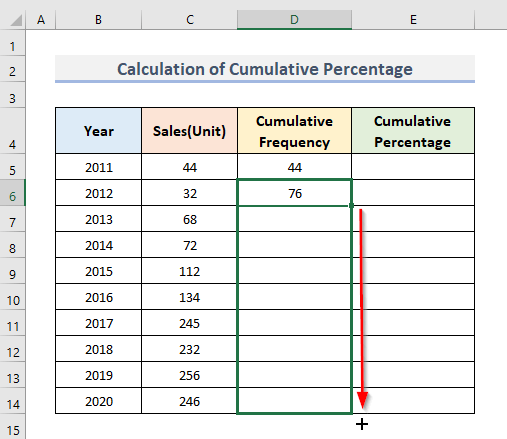
- Siz birdaniga barcha yillar uchun jami savdolarni olasiz.
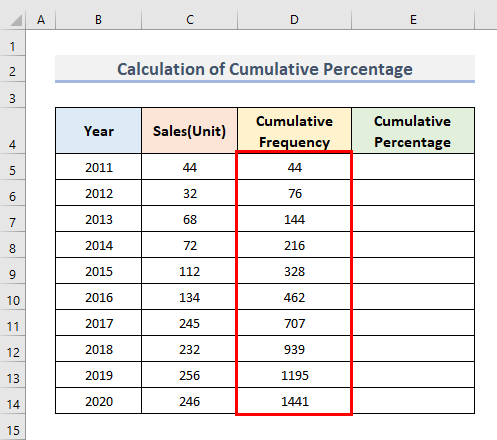
- Endi jami foizlarni aniqlashingiz kerak bo'lgan butun E ustunini ni tanlang.
- Uy tasma yoki yorlig'i ostida Foizni tanlang. Raqam buyruqlar guruhidagi ochiladigan menyudan opsiyasi.
- Bu Ustun E dagi boʻlingan qiymatlarning quyidagiga aylanishiga ishonch hosil qiladi.foizlar.
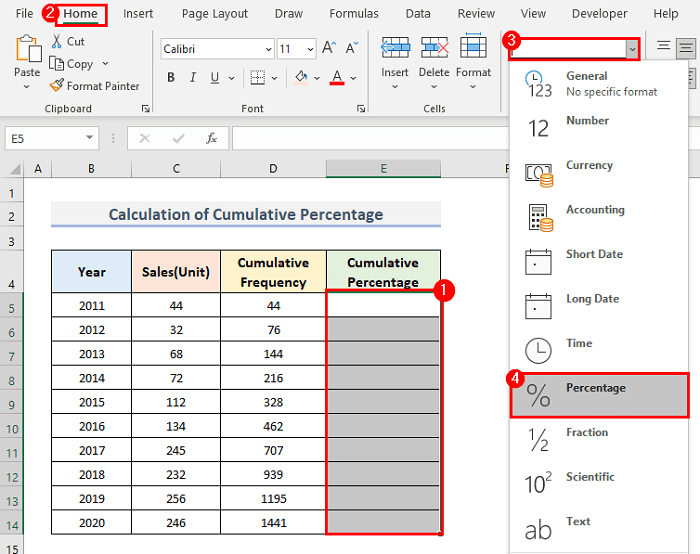
- E5 katakchada D5 (yig'ilgan chastotadan 1-qiymat) ni
D14 (Jami savdo). Shunday qilib, formula shunday bo'ladi.
- Siz <3 katakchani bloklashingiz kerak>D14 Funktsiyalar panelida D14 yacheykani tanlagandan so'ng F4 tugmasini bosish orqali.
- Agar siz ushbu katakchani bloklamaguningizcha D14 , jamlangan foizlar keyinroq E ustunidagi qolgan hujayralar uchun xato sifatida ko'rsatiladi.
- Agar siz Hujayra havolalarini bloklash yoki o'zgartirish haqida ko'proq ma'lumotga ega bo'lishingiz kerak bo'lsa, siz bu atama haqida batafsil ma’lumot olish uchun bu yerga o‘ting .
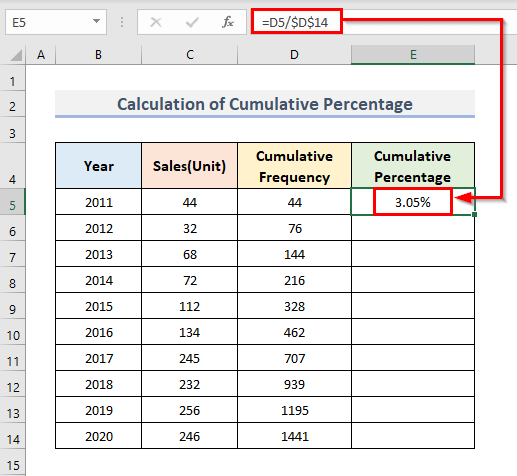
- Yacheykalarni to‘ldirish uchun yana To‘ldirish dastagi dan foydalaning. E5 - E15 .
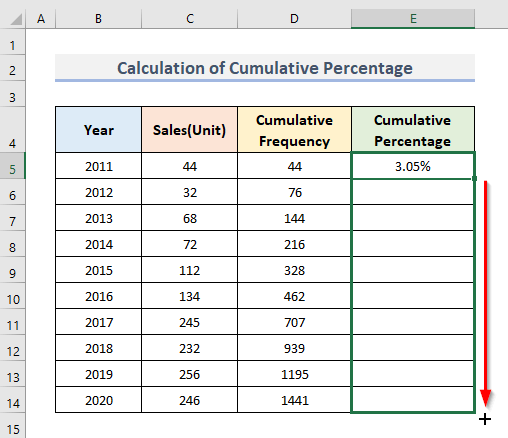
- Yildan yilga barcha sotuvlar uchun jami foizlarni oldingiz.
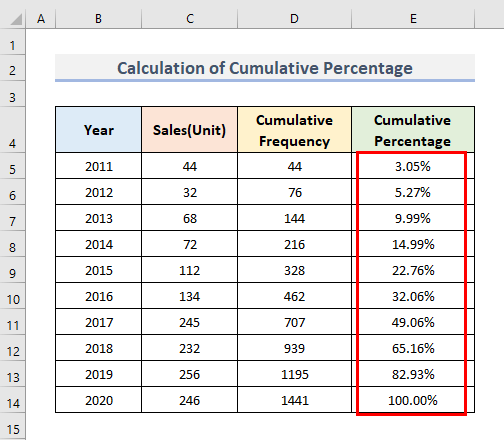
2. Gistogrammaga ma'lumotlar diapazonlari yoki intervallarni qo'llash
Biz Gistogram yordamida ham yig'ilgan foizlarni topishimiz mumkin. Buni oldingi ma'lumotlar varaqidan qayta foydalanish orqali qilaylik. Bu erda siz diapazonlar yoki intervallar to'plamini qo'shishingiz kerak & amp; Gistogram diagrammasi sizga ushbu intervallar uchun chastota foizlarini ko'rsatadi. Excelda jami foizni hisoblash tartib-qoidalariga amal qilaylik.
Qadamlar:
- Agar sizda Ma'lumotlarni tahlil qilish buyrug'i bo'lmasa Ma'lumotlar tasmasi ostida, avval uni yoqishingiz kerak.
- Bo'limdan Fayl yorlig'iga o'ting.lenta.
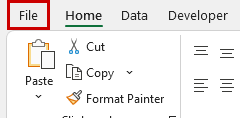
- Bundan tashqari, Fayl yorlig'idan Tanlovlar -ga o'ting.

- Endi, Qo'shimchalar -ni tanlang.
- Shunday qilib, Tahlil asboblar to'plami -ni bosing va Excel plaginlari -ni Boshqarish ochiladigan menyusida topasiz.
- Nihoyat, OK tugmasini bosing.
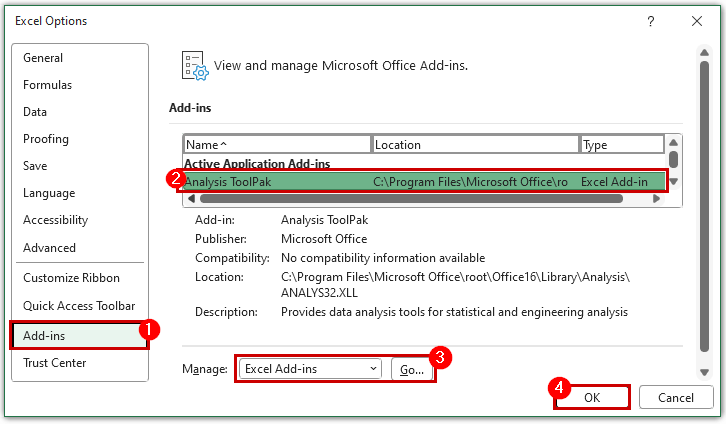
- Ma'lumotlar tasmasi ostida endi Tahlil buyruqlar guruhidan Ma'lumotlarni tahlil qilish buyrug'ini tanlang. .
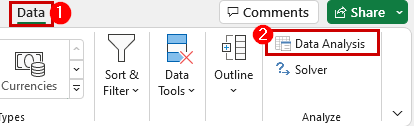
- Histogram variantiga teging & OK -ni bosing.
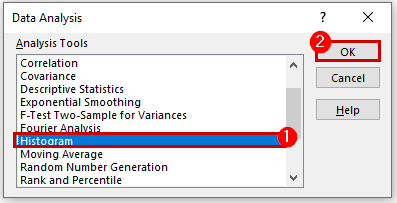
- Kirish diapazoni sifatida Uyachalar diapazoni C5:C14 ni tanlang. .
- Bin diapazoni ichida diapazon yoki intervallarni kiriting.
- E4 katakcha ni
Chiqish diapazoni . - Kumulyativ foiz & Chart Chiqish .
- OK tugmasini bosing.
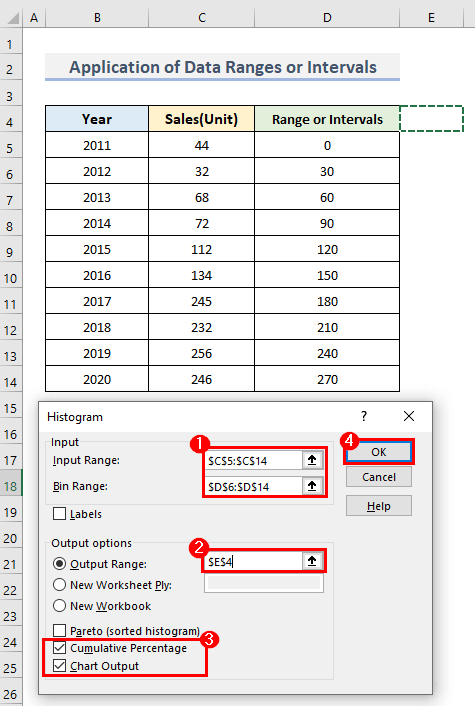
- Siz Kümülatif foizlar va Gistogramma diagrammasi bu erda siz ko'rinishni bir nechta parametrlar orqali sozlashingiz mumkin.
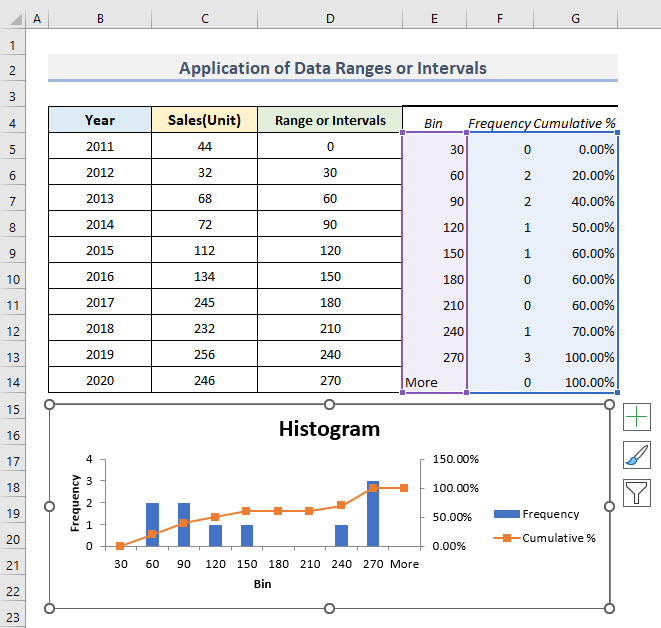
➥ Batafsil o'qing: Yildan yilga foiz o'zgarishini Excelda hisoblang(Kengaytirilgan texnika)
3. Kumulyativ foizni aniqlash uchun Excel pivot jadvalini yarating
Agar siz Pivot jadvalini yaratishni tanlasangiz, bu osonroq bo'ladi & Kumulyativ foizni aniqlash uchun vaqtni tejash. Endi biz yuqorida aytib o'tilgan shunga o'xshash ma'lumotlar jadvali uchun ushbu Pivot jadvalini yaratamiz.
Qadamlar:
- Uy yorlig'i ostidan tanlang. Tahlil qilish buyruqlar guruhidagi Ma'lumotlarni tahlil qilish .
- Shunday qilib, quyidagi rasmdagi kabi yon oyna paydo bo'ladi.
- Tanlash Insert Umumiy jadval .
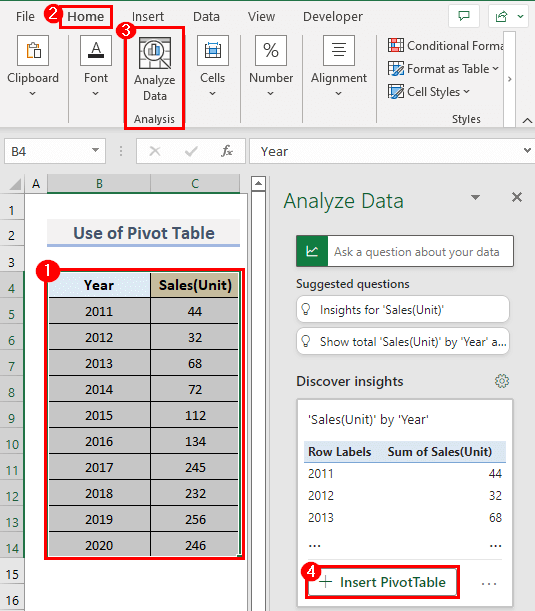
- Siz yangi elektron jadvalni topasiz, unda siz Sotuvlar yig'indisi ga ega bo'lasiz. sukut.
- Ammo hozir jami foizni topishingiz kerak.
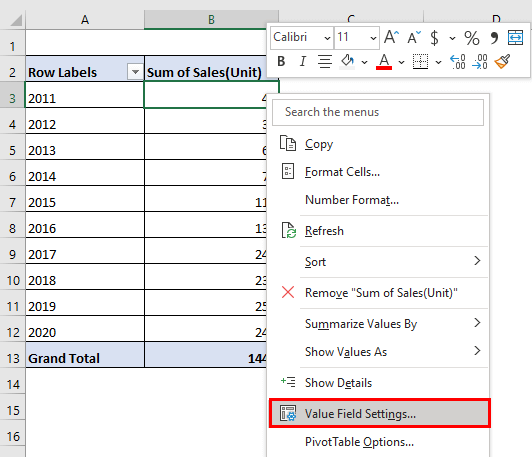
- Uyachani ikki marta bosing B3 .
- Qiymat maydoni sozlamalari nomli asboblar paneli paydo bo'ladi.
- Satrdan Qiymatni quyidagicha ko'rsatish -ni tanlang.
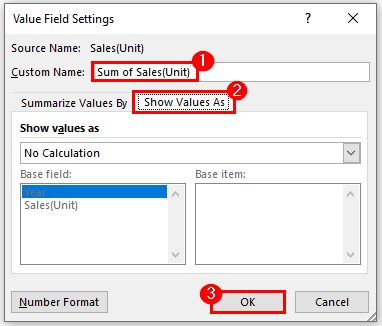
- Endi Maxsus nom ichidagi ' Sotuvlar yig'indisi o'rniga "Kumulyativ foiz" ni kiriting.
- Qiymatlarni quyidagicha ko'rsatish ochiladigan ro'yxati ostida % Running Total In -ni tanlang.
- OK tugmasini bosing.
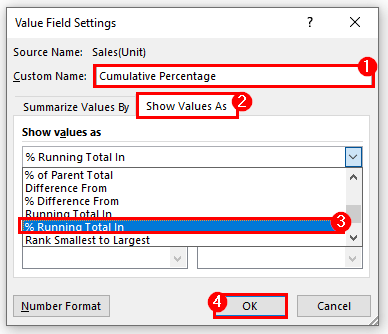
- B ustunida Kumulyativ foizlar ko'rsatiladi. Siz hozirgina birlik sotuvini yildan yilga jami foizlarga aylantirdingiz.
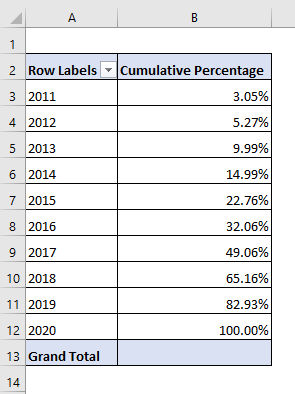
4. Birlik qiymatlari foizini aniqlang & Excelda Total-ni ishga tushirish
Keling, buni topamizboshqa usulni qo'llash orqali jami foiz. Biz SUM funksiyasidan foydalanamiz.
Qadamlar:
- Boshlash uchun katakchani tanlang C15 .
- Keyin, formulani terish orqali barcha Sotish qiymatlarini qo'shing.
=SUM(C5:C14)
- Enter tugmasini bosing & Jami savdo ni 1441 birlik sifatida olasiz.
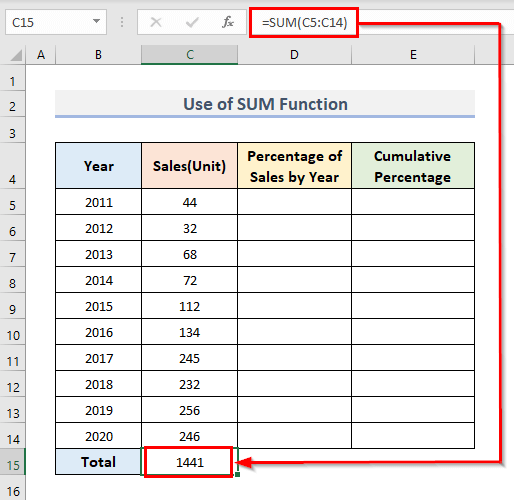
- Endi ni tanlang Ustunlar D & amp; E .
- Uy yorlig'i ostida Raqam buyruqlar guruhidagi ochiladigan menyudan Foiz -ni tanlang.
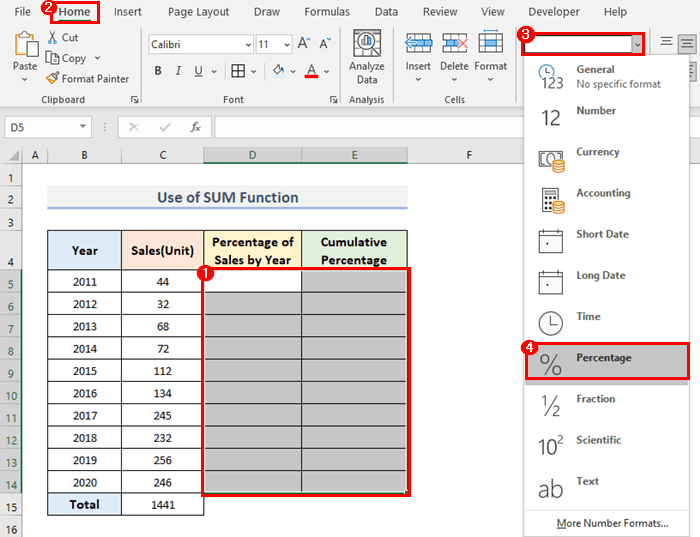
- Ushbu nuqtada D5 katakchasini bosing.
- C5 ni
C15 , u 2011 yildagi sotuv foizi sifatida natijani ko'rsatadi. Shunday qilib, formulani kiriting.
=C5/$C$15
- C 15 ni kiritgandan so'ng F4 tugmasini bosib C15 hujayrani qulflaganingizga ishonch hosil qiling. aks holda boshqa barcha savdo foizlari Qiymat xatosi sifatida ko'rsatiladi, chunki Sotish qiymatlari ketma-ket C15 yacheyka ostidagi bo'sh kataklarga bo'linadi.
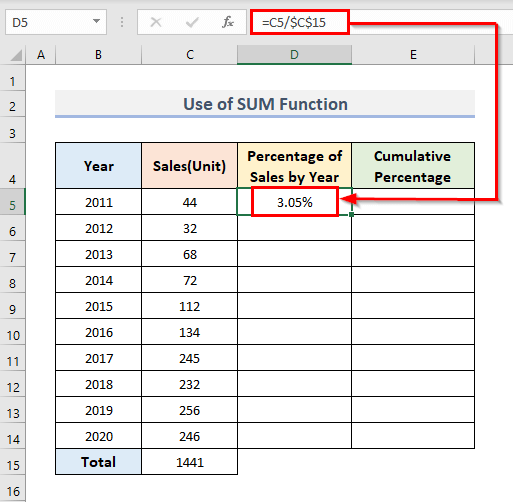
- Toʻldirish dastagi opsiyasi bilan D5 dan D14 gacha boʻlgan katakchalarni torting yoki toʻldiring.
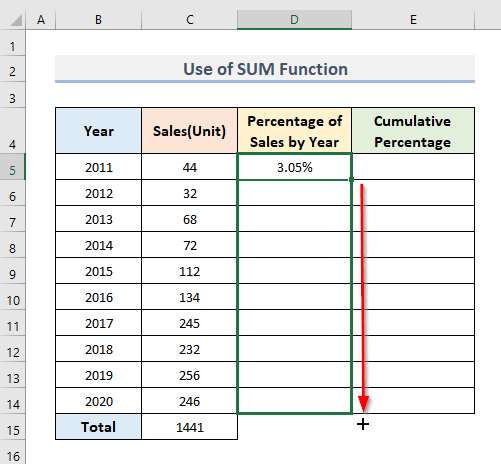
- Bundan tashqari, E5 yacheykaga o'ting va formulani pastga kiriting.
- Shunday qilib, katakchadan qiymat C5 nusxalanadi.
- Endi katakchani tanlang E5 & qo'shish D6 & E5 hujayralar.
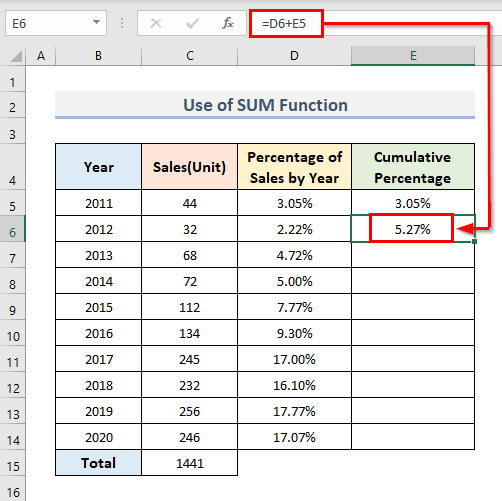
- Uyachalarni to'ldiring E7 - E14 .
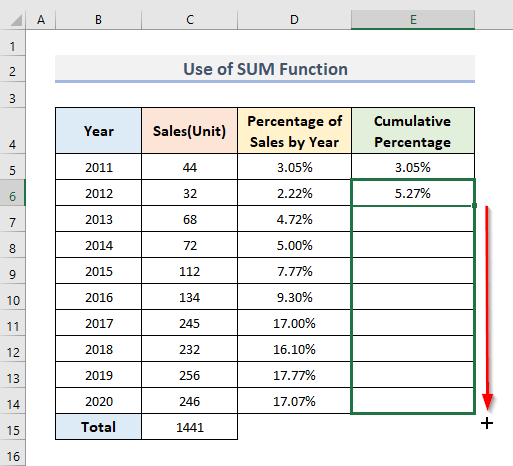
- Sizbarcha jami foiz qiymatlarini darhol oling.
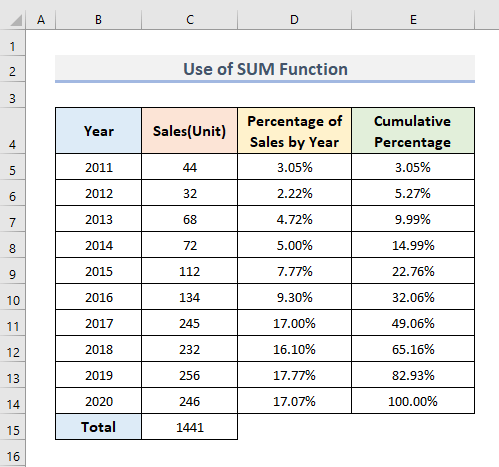
5. Kumulyativ chastota va foizni hisoblash uchun yig'indi funksiyasidan foydalaning
Avval yig'indi chastotasini hisoblash uchun bu yerda ham Sum funksiyasidan foydalanishingiz mumkin.
Qadamlar:
- Yacheykani tanlang D5 & formulani pastga kiriting.
=SUM($C2$5:C5)
- Bundan keyin Enter tugmasini bosing.
- C5 1-hujayrani qulflash orqali u
Keyingi bosqichda D ustuni.
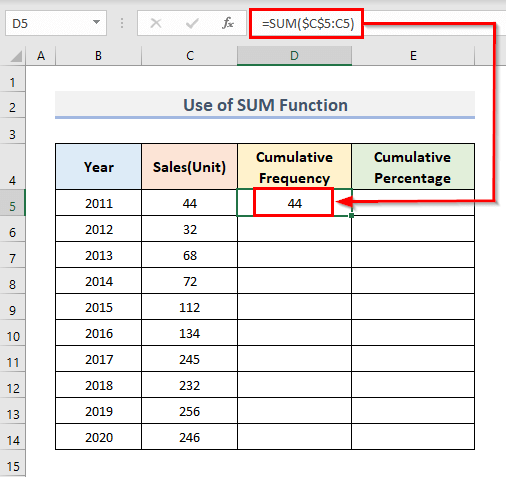
- Endi, katakchadagi Toʻldirishni ishlov berish dan foydalaning D6:D14 ni toʻldirish uchun D5 .
- Yildan yilga barcha sotuvlar boʻyicha yigʻilgan chastotalarni oldingiz.
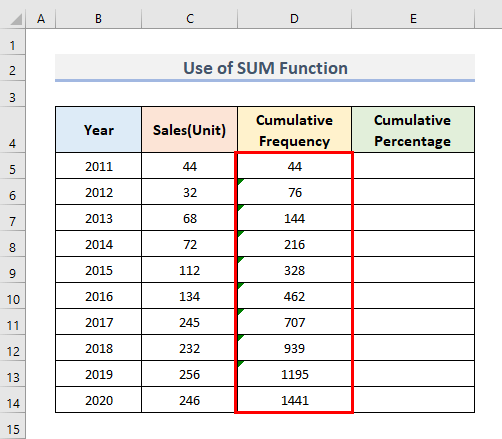
- Uyachani tanlang E5 & quyidagi oddiy formulani kiriting.
=D5/$D$14
- Bu D5 ni bo'layotganingizni anglatadi. by Jami Sotish dan D14 .
- Barcha Sotuv qiymatlarini ajratayotganingiz uchun D14 hujayrasini bloklashingiz kerak. dan E ustunidan faqat D14 har safar.
- Ustun E<4 uchun Foiz formatini yoqishni unutmang> buyruqlar guruhidagi Raqam ochiladigan menyudan tanlash orqali.
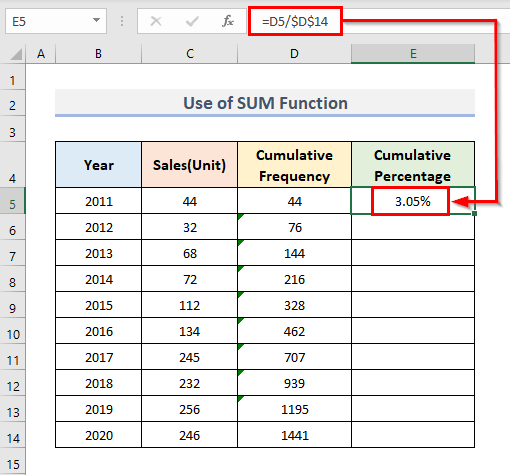
- Nihoyat, siz barcha jamlangan narsalarni olasiz. foiz qiymatlari.
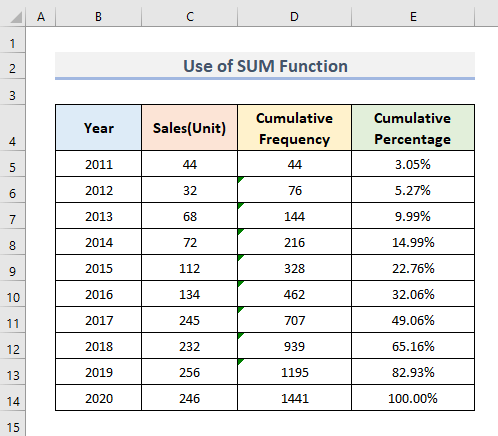
6. Hisoblash uchun darhol formulani kiritingExcelda yig'ilgan foiz
Va endi biz to'g'ridan-to'g'ri formuladan foydalanadigan oxirgi usul. Bu, aslida, oxirgi usulda 2 bosqichli formulalarni qo'llash orqali qilgan narsamiz, endi biz buni o'sha formulalarni bittaga birlashtirib qilamiz.
Qadamlar:
- Birinchidan, katakchani tanlang D5 va u yerga formulani kiriting.
=SUM($C$5:C5)/SUM($C$5:$C$14)
- Bundan keyin Enter tugmasini bosing.
- Qavs ichida & numerator qismida siz savdo qiymatlarining yig'indisi chastotasini hisoblayapsiz.
- Maxraj qismida esa jami savdo qiymatlarining yig'indisi va jami qiymat hech bir katak uchun o'zgarmasligi sababli D ustunida, shuning uchun ikkala ustun nomlari & Qator raqamlari.
- Nihoyat, D5 katakchani D14 ga sudrab borish uchun Toʻldirish dastagi dan foydalaning & butun jamlangan chastota ko'rsatiladi.
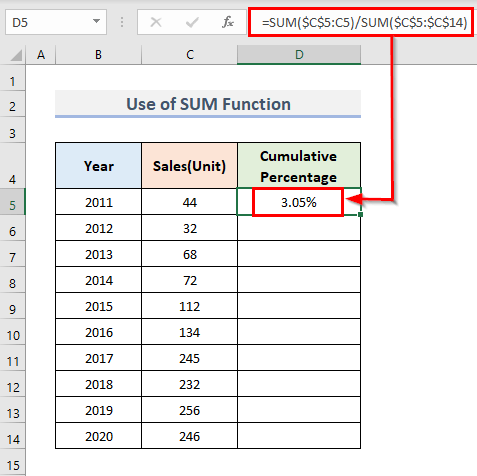
- Nihoyat, siz yig'ilgan foizni olasiz.
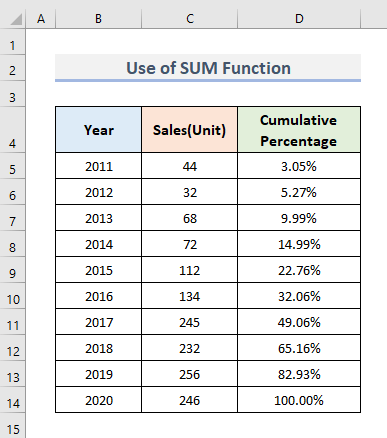
Xulosa
Yuqoridagi usullar sizga Excelda yig'ilgan foizni hisoblashda yordam beradi. Umid qilamanki, jami foizlarni bilish uchun aytilgan barcha asosiy usullar sizga yoqdi. Agar sizda ushbu maqoladagi usullar bo'yicha savollaringiz yoki fikrlaringiz bo'lsa, unda siz doimo sharh berishga xush kelibsiz. Qimmatli so'zlaringizni tez orada bilib olaman!

